【推荐】2019 Java 开发者跳槽指南.pdf(吐血整理) >>> 
inotify和rsync实现实时同步
inotify 相关解释
- 查看服务器内核是否支持inotify
- grep -i inotify /boot/config-3.10.0-1062.el7.x86_64
- inotify内核参数
- cat /proc/sys/fs/inotify/max_queued_events //inotify事件队列最大长度默认为 16384
- cat /proc/sys/fs/inotify/max_user_watches //可以监视的文件数量 默认为8192
- cat /proc/sys/fs/inotify/max_user_instances //每个用户创建 inotify 实例最大值 默认为 128
- 安装:基于epel源
- yum install inotify-tools
- inotify-tools包主要文件:
- inotifywait: 在被监控的文件或目录上等待特定文件系统事件(open closedelete等)发生,常用于实时同步的目录监控
- inotifywatch:收集被监控的文件系统使用的统计数据,指文件系统事件发生的次数统计
- inotifywait 命令常见选项
- -m,--monitor 始终保持事件监听
- -d,--daemon 以守护进程方式执行,和-m相似,配合-o使用
- -r,--recursive 递归监控目录数据信息变化
- -q,--quiet 输出少量事件信息
- --exclude 指定排除文件或目录,使用扩展的正则表达式匹配的模式实现
- --excludei 和exclude相似,不区分大小写
- -o,--outfile 打印事件到文件中,相当于标准正确输出
- -s,--syslogOutput 发送错误到syslog相当于标准错误输出
- --timefmt 指定时间输出格式
- --format 指定的输出格式,即实际监控输出内容
- -e 指定监听指定的事件,如果省略,表示所有事件都进行监听
- --timefmt 时间格式,参考 man 3 strftime
- %Y 年份信息,包含世纪信息
- %y 年份信息,不包括世纪信息
- %m 显示月份,范围 01 - 12
- %d 每月的第几天,范围是01 - 31
- %H 小时信息,使用 24 小时制,范围 00 - 23
- %M 分钟,范围 00 - 59
- --format 格式定义
- %T 输出时间格式中定义的时间格式信息,通过 --timefmt option 语法格式指定时间信息
- %w 事件出现时,监控文件或目录的名称信息
- %f 事件出现时,将显示监控目录下触发事件的文件或目录信息,否则为空
- %e 显示发生的事件信息,不同的事件默认用逗号分隔
- %Xe 显示发生的事件信息,不同的事件指定用X进行分隔
- -e 选项指定的事件类型
- create 文件或目录创建
- delete 文件或目录被删除
- modify 文件或目录内容被写入
- attrib 文件或目录属性改变
- close_write 文件或目录关闭,在写入模式打开之后关闭的
- close_nowrite 文件或目录关闭,在只读模式打开之后关闭的
- close 文件或目录关闭,不管读或是写模式
- open 文件或目录被打开
- moved_to 文件或目录被移动到监控的目录中
- moved_from 文件或目录从监控的目录中被移动
- move 文件或目录不管移动到或是移出监控目录都触发事件
- access 文件或目录内容被读取
- delete_self 文件或目录被删除,目录本身被删除
- unmount 取消挂载
- 持续后台监控特定事件
- inotifywait -mrq /data --timefmt “%F %H:%M” --format “%T %w%f event: %;e” -e create,delete,moved_to,close_write,attrib
rsync 相关解释
- 配置 文件 /etc/rsyncd.conf
- vi /etc/rsyncd.conf
uid = root
gid = root
use chroot = no
max connections = 0
ignore errors
exclude = lost+found/
log file = /var/log/rsyncd.log
pid file = /var/run/rsyncd.pid
lock file = /var/run/rsyncd.lock
reverse lookup = no
hosts allow = 192.168.8.0/24
[backup]
path = /backup/
comment = backup
read only = no
auth users = rsyncuser
secrets file = /etc/rsync.pass
- vi /etc/rsyncd.conf
- 服务器端生成验证文件
- echo "rsyncuser:XXXXXX" > /etc/rsync.pass
chmod 600 /etc/rsync.pass
- echo "rsyncuser:XXXXXX" > /etc/rsync.pass
- 服务器端准备目录
- mkdir /backup
- 服务器端启动rsync服务
- rsync --daemon 可加入/etc/rc.d/rc.local实现开机启动
systemctl start rsyncd CentOS 7
- rsync --daemon 可加入/etc/rc.d/rc.local实现开机启动
- 客户端配置密码文件
- echo "XXXXXX" > /etc/rsync.pass
chmod 600 /etc/rsync.pass
- echo "XXXXXX" > /etc/rsync.pass
- 客户端测试同步数据
- rsync -avz --password-file=/etc/rsync.pass /data/ rsyncuser@rsync服务器IP::backup
inotify和rsync实现实时同步
- 客户端创建inotify_rsync.sh脚本
- #!/bin/bash
SRC='/data/'
DEST='rsyncuser@rsync服务器IP::backup'
inotifywait -mrq --timefmt '%Y-%m-%d %H:%M' --format '%T %w %f' -
e create,delete,moved_to,close_write,attrib ${SRC} |while read DATE
TIME DIR FILE;do
FILEPATH=${DIR}${FILE}
rsync -az --delete --password-file=/etc/rsync.pass $SRC $DEST &&
echo "At ${TIME} on ${DATE}, file $FILEPATH was backuped up via rsync"
>> /var/log/changelist.log
done
- #!/bin/bash
直观图
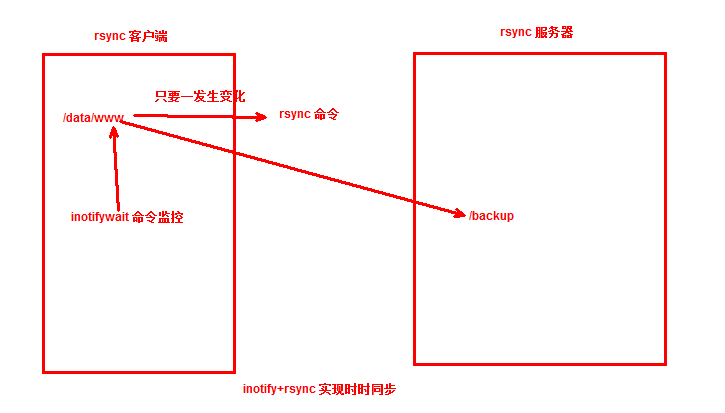
来源:oschina
链接:https://my.oschina.net/u/4270793/blog/3148975